Η εφαρμογή Αρχεία iPadOS δεν είναι κακή, αλλά έχει ένα εξαιρετικά απογοητευτικό ελάττωμα. Ενώ τώρα μπορείτε να απολαύσετε πολλαπλά παράθυρα, κολλήστε όλες τις μονάδες USB, και ακόμη και σύνδεση με διακομιστές δικτύου, δεν μπορείτε να κάνετε ένα απλό πράγμα: Προεπισκόπηση ενός αρχείου. Or μάλλον εσύ μπορώ Κάντε προεπισκόπηση οποιουδήποτε αρχείου, απλά κάνοντας κλικ σε αυτό, αλλά ποτέ δεν γνωρίζετε εάν τα αρχεία θα σας εμφανίσουν πραγματικά μια προεπισκόπηση Quick Look ή απλώς ανοίγουν αυτό το αρχείο σε μια αυθαίρετη εφαρμογή.
Σήμερα, θα προσθέσουμε μια ειδική καταχώριση Quick Look στο μενού κοινής χρήσης εφαρμογής αρχείων. Ποτέ ξανά δεν θα πατήσετε για προεπισκόπηση ενός αρχείου και αντ 'αυτού να ξεκινήσει μια εφαρμογή.
Προεπισκοπήσεις και η εφαρμογή Αρχεία
Πρώτον, μια σύντομη λέξη σχετικά με τις προεπισκοπήσεις στην εφαρμογή Αρχεία. Μερικές φορές, όταν πατάτε σε ένα αρχείο στην εφαρμογή Αρχεία, θα ανοίξει σε προεπισκόπηση πλήρους οθόνης. Αυτό μπορεί να είναι ένα PDF, μια εικόνα, ένα έγγραφο του Word, ένα ηχητικό κλιπ, οτιδήποτε. Μπορείτε να προβάλετε, να παίξετε, ακόμη και να επισημάνετε αυτά τα αρχεία, όλα χωρίς να ανοίξετε άλλη εφαρμογή.
Αλλά μερικές φορές, πατώντας το αρχείο θα ξεκινήσει μια εφαρμογή. Λες και κάνατε διπλό κλικ σε ένα αρχείο στο Mac's Finder. Ακόμα δεν έχω καταλάβει πώς τα αρχεία αποφασίζουν πότε θα κάνουν προεπισκόπηση ενός αρχείου και πότε θα το ανοίξουν. Η επιλογή της εφαρμογής που χρησιμοποιείται για το άνοιγμα του αρχείου είναι εξίσου συγκεχυμένη. Συχνά, ένα PDF ανοίγει σε μια εφαρμογή που δεν χρησιμοποιώ ποτέ για PDF.
Στο Mac, έχετε τον έλεγχο της κατάστασης. Με ένα αρχείο επιλεγμένο στο Finder, πατάτε το πλήκτρο διαστήματος για προεπισκόπηση και κάνετε διπλό κλικ για να το ανοίξετε. Δεν υπάρχει σύγχυση, καμία ασάφεια. Τώρα, υπάρχει ένα εγγενές κουμπί Quick Look στο μενού περιβάλλοντος της εφαρμογής Files, αλλά δεν εμφανίζεται πάντα και δεν είναι προσβάσιμο από το κουμπί συντόμευσης της προβολής στήλης.
Η σημερινή συντόμευση φέρνει το επίπεδο ελέγχου του Mac στο iPad.
Συντόμευση Quick Look για iPadOS
Αυτή η συντόμευση είναι πολύ σύντομη. Ρίξε μια ματιά:
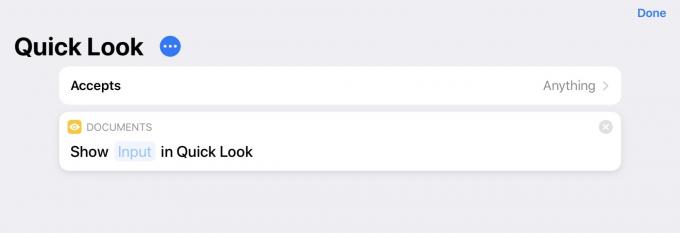
Φωτογραφία: Cult of Mac
Ναι αυτό είναι. Μια συντόμευση με ένα μόνο βήμα. Και όμως είναι εκπληκτικά ισχυρό. Έχει ρυθμιστεί να εμφανίζεται στο φύλλο κοινής χρήσης και να αποδέχεται κάθε είδους αρχείο.
Για να χρησιμοποιήσετε αυτήν την εκπληκτικά συντόμευση, απλώς επιλέξτε ένα ή περισσότερα αρχεία στο Εφαρμογή αρχείων, πατήστε παρατεταμένα για να λάβετε το μενού με βάση τα συμφραζόμενα και πατήστε Μερίδιο. Θα δείτε τη συντόμευσή σας εκεί (μπορείτε να τη μετακινήσετε στην κορυφή αυτού του μενού κάνοντας κύλιση προς τα κάτω και πατώντας Επεξεργασία για να προσαρμόσετε το μενού κοινής χρήσης).
Κάντε ξανά χρήσιμη την προβολή στήλης
Όταν πατάτε παρατεταμένα για να λάβετε ένα μενού με βάση τα συμφραζόμενα σε οποιαδήποτε προβολή, μπορείτε να επιλέξετε το ενσωματωμένο Quick Look. Όταν όμως πατάς το μικρό … Κουμπί στο πίνακα προεπισκόπησης προβολής στήλης, δεν είναι εκεί. Βλέπετε μόνο το κανονικό φύλλο κοινής χρήσης.
Ωστόσο, αν προσθέσετε τη νέα συντόμευση στο iPad σας, τότε θα εμφανιστεί όταν πατήσετε το … Κουμπί. Κοίτα:

Φωτογραφία: Cult of Mac

Φωτογραφία: Cult of Mac

Φωτογραφία: Cult of Mac
Τελικά το αποτέλεσμα είναι το ίδιο. Απλώς η σπιτική μας συντόμευση Quick Look εμφανίζεται σχεδόν παντού, ενώ η εγγενής είναι διαθέσιμη μόνο στο μενού με βάση τα συμφραζόμενα μέσα στην εφαρμογή Αρχεία. Προτιμώ πολύ την προβολή στήλης από τις προβολές εικονιδίων ή λίστας, οπότε αυτό είναι πολύ πιο βολικό.
Μπόνους: Μπορείτε να επιλέξετε όσα στοιχεία θέλετε και να κάνετε προεπισκόπηση όλων. Εδώ είναι σε δράση:

Φωτογραφία: Cult of Mac
Τέλος, κάθε εφαρμογή τρίτου μέρους που ανοίγει ένα μενού με βάση τα συμφραζόμενα όταν πατάτε παρατεταμένα ένα στοιχείο, θα πρέπει επίσης να δείχνει τη σπιτική συντόμευση Quick Look. Εάν εργάζεστε με αρχεία στο iPad σας, θα πρέπει να πάτε και να δημιουργήσετε αυτήν τη συντόμευση τώρα. Πιθανότατα θα το βρείτε χρήσιμο πολύ σύντομα.

